スマホを機種変更する際に、TwitterをAndroidにインストールすることができます。
- スマホを機種変更した
- Twitterをどうやって引き継ぐのかわからない
- Twitterのインストール方法がわからない
今回は、スマホ機種変更の際に、TwitterをAndroidにインストールする方法を紹介します!
スマホ機種変更 TwitterをAndroidにインストールする
新しいAndroidスマホに機種変更した場合でも大丈夫です!

古い端末で使っていたTwitterを引き継ぎさせましょう!
スマホを機種変更した場合、Twitterのデータはどうなる?
スマホを機種変更した場合、前のスマホで使っていたTwitterのツイート履歴やフォロー関係などはどうなってしまうのでしょうか?

スマホを機種変更しても、前のスマホで使用していたツイッターと同じアカウントでログインすれば、これまでツイートやリツイート、フォローなどもちゃんと引き継がれます。

前のスマホと同じTwitterアカウントを使うこと!
ツイッターはそれらの情報スマホやタブレットに保存しているわけではないので、別のスマホでもきちんとデータが引き継がれるので安心です。
引き継ぎに必要なもの
Twitterを新しいスマホで引継ぎ際に必要なものは2つです
- 登録済みの電話番号/メールアドレス/ユーザー名
- パスワード
Twitterをログインする際に使用している「登録済みの電話番号/メールアドレス/ユーザー名」と「パスワード」です。これがないとTwitterを使えないため注意してください。
TwitterをAndroidにダウンロード・インストールする
それではさっそく、スマホ機種変更の際に、TwitterをAndroidにインストールしてみましょう!
まずは、Androidスマホにある「Google Playストア」をおします。
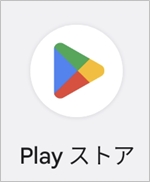
「Google Play」がひらきます。上にある検索ボックスに「Twitter」と入力して検索してください。Twitterのような有名なアプリはGoogle Playのトップ画面に表示されているので、そこをおしても構いません。
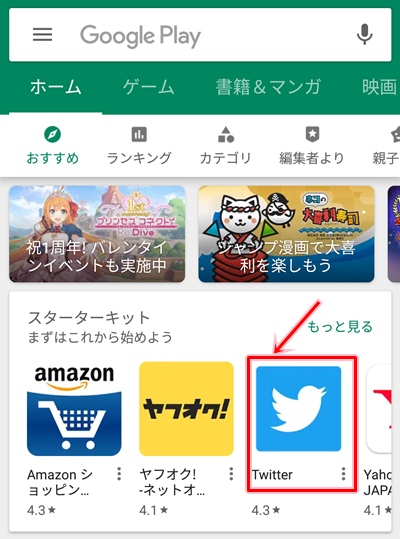
「Twitter」の「インストール」をおします。
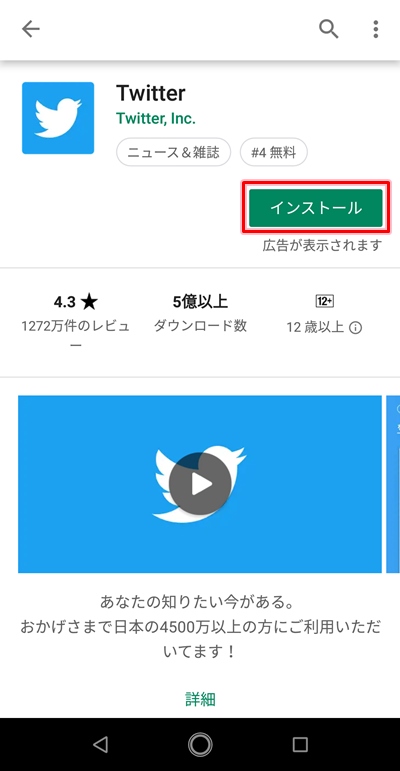
まずダウンロードがはじまります。
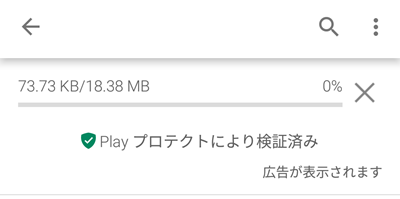
Twitterのダウンロードが終わると自動的にインストールがはじまります。
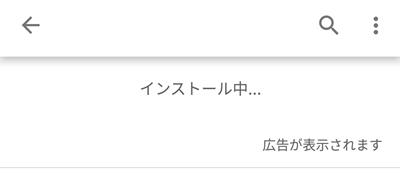
インストールが終わると「開く」ボタンが表示されるので、「開く」ボタンをおします。
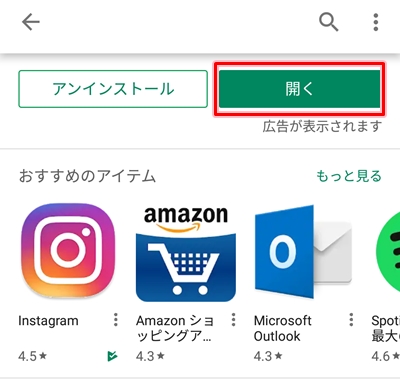
Android版Twitterアプリにログインする
Android版のTwitterアプリがひらきました。すでにTwitterを前のスマホで使用している場合は「ログイン」をおします。
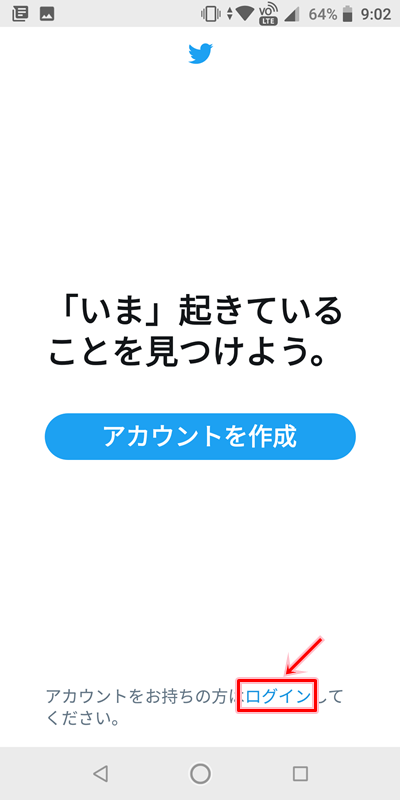
Twitterに登録済みの電話番号/メールアドレス/ユーザー名とパスワードを入力し、「ログイン」をおします。
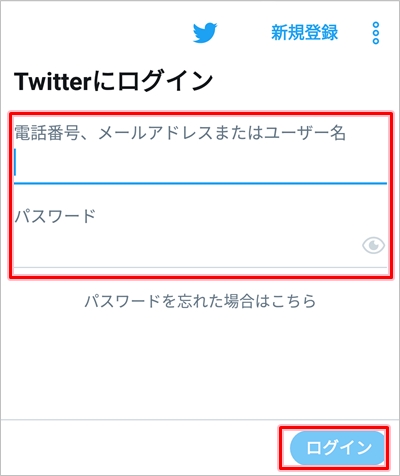
位置情報の収集の確認がひらきます。Twitterに位置情報を知らせてもいい場合は「OK」、それ以外は「今はしない」をおします。
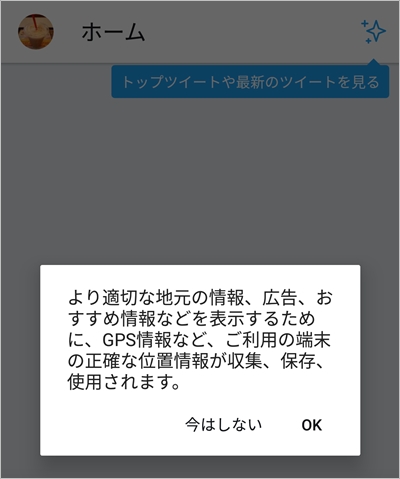
これで、Twitterが新しいAndroidスマホでもひらきました

スマホのホーム画面をみると、インストールしたばかりTwitterアプリのアイコンが表示されていますね。
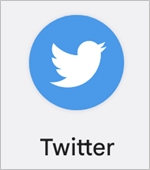
これで、スマホ機種変更の際に、新しいAndroidスマホにTwitterをインストールすることができました。以前と同じようにTwitterを使うことができました。
以上、スマホ機種変更の際に、TwitterをAndroidにインストールする方法でした。

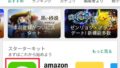
コメント